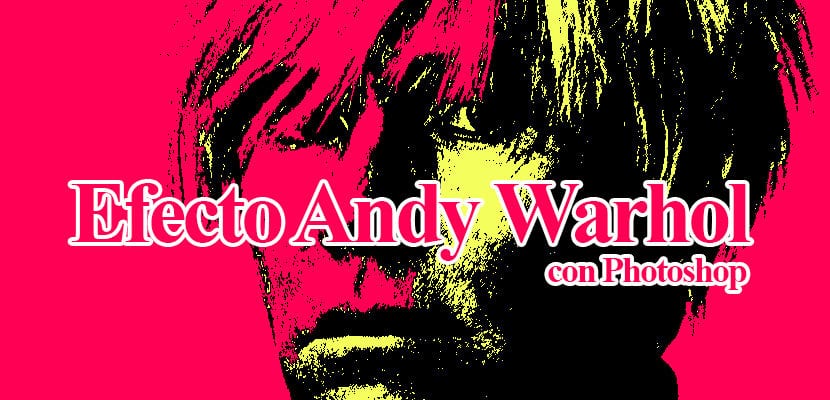
安迪·沃霍爾效應 同 Photoshop中 那會讓你得到一些 極具吸引力的照片 在視覺上歸功於此效果提供的出色色彩對比。 沃霍爾效應可以通過多種方式實現,在這種情況下,我們將以一種方式來實現 相當快 提供了相當高的圖像樣式控制機會。
飽和色彼此形成對比,使圖像變得完整 一件藝術品,這種風格非常有趣,適用於我們想要突出顯示的照片 顏色的力量。 了解更多有關 Photoshop中 做這個 有趣而富有創意的效果。
要實現此效果,我們要做的第一件事是 尋找照片 我們可以在其中應用修改 Photoshop中。 在這種情況下,我們使用了Warhol公司的產品。
尋找適合我們效果的照片
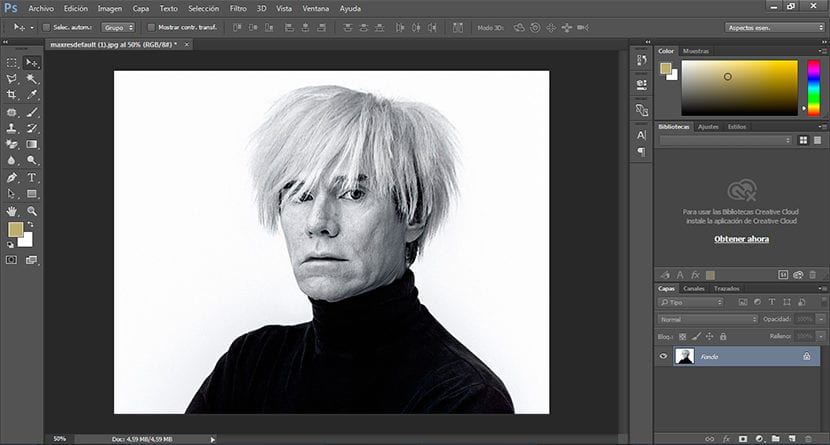
門檻效應
我們要做的第一件事是 複製我們的照片 原始圖片,以確保我們尊重原始圖片,為此,我們點擊位於 層面積。
複製圖層後,接下來要做的就是創建 門檻效應,為此,我們單擊 圖片/設置/閾值。
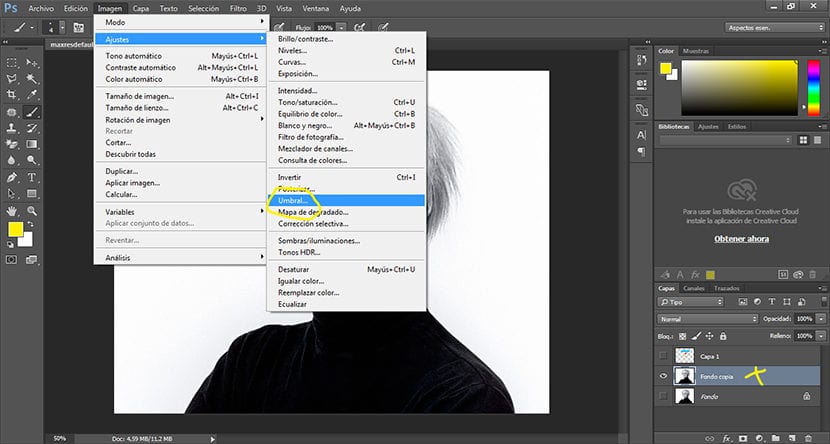
當我們單擊閾值選項時, 彈出窗口 我們將不得不調整圖像的位置,此步驟是完全免費的,因為根據我們的需求,我們將應用 效果差不多。
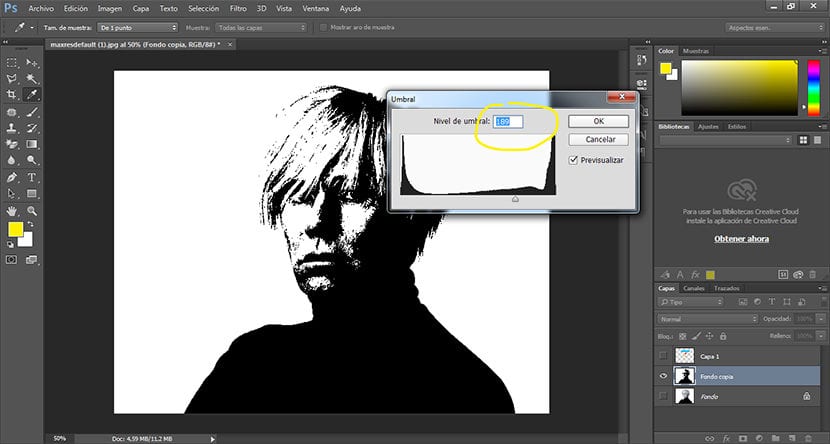
清除背景
下一步驟是 抹掉背景 稍後再應用與上圖形成對比的另一種顏色。 為此,我們只需選擇 魔術橡皮擦工具 位於工具欄左側的工具欄上 Photoshop中。
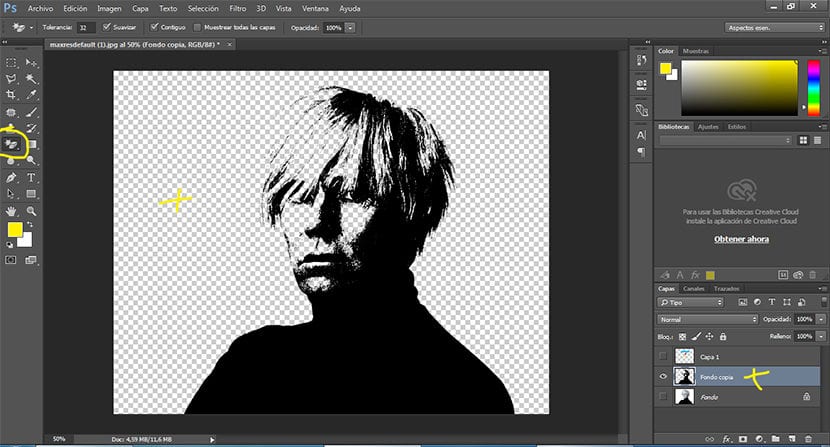
用顏色填充背景
我們在新基金中註入一些資金 飽和色,為此,我們必須首先創建一個新層並將其放置在原始圖像層下方,然後選擇 編輯/填充,我們選擇所需的顏色並接受它。
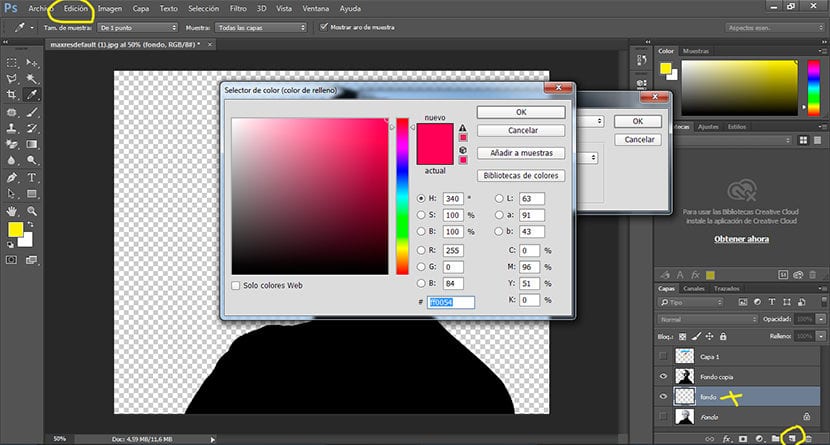
我們改變圖像的顏色
下一步是將圖像的顏色更改為黑色,我們可以通過將黑色填充為 一種新顏色 或在圖層上創建顏色調整,在這種情況下,我們將通過點擊頂部菜單創建顏色調整 圖像/調整/色相飽和度。 我們單擊著色選項,然後選擇所需的確切顏色,我們可以 玩參數 直到我們達到理想的效果為止。
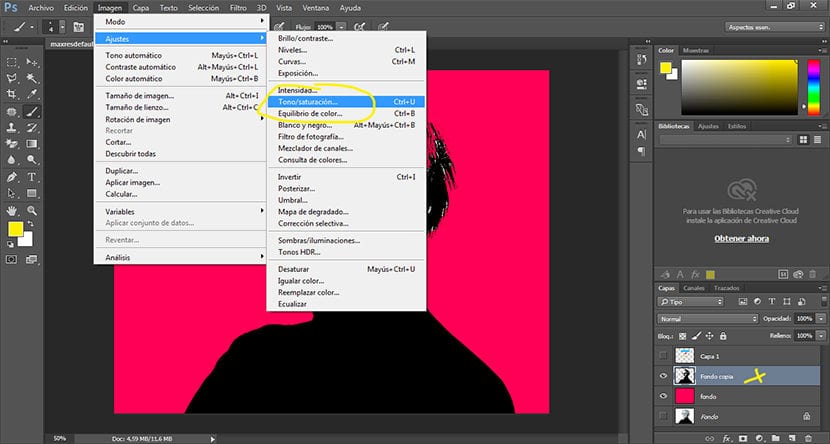
替代效果
我們可以創造 交替效應 基於使用顏色作為圖像的主要優點而具有相似的觸感。 在此示例中,我們適用 色斑 通過在乘法模式下使用調整層。
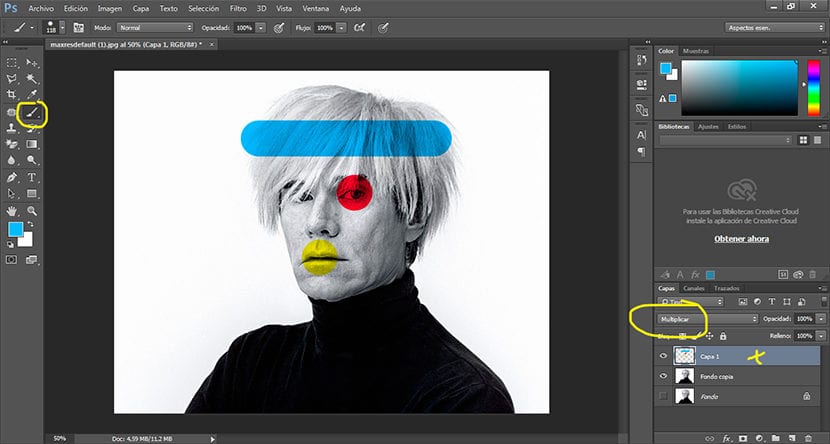
通過幾個簡單的步驟,我們設法創建了一個 有趣的安迪·沃霍爾風格 在這個典型的數字修飾程序中使用一些基本工具可以快速,輕鬆地進行操作。